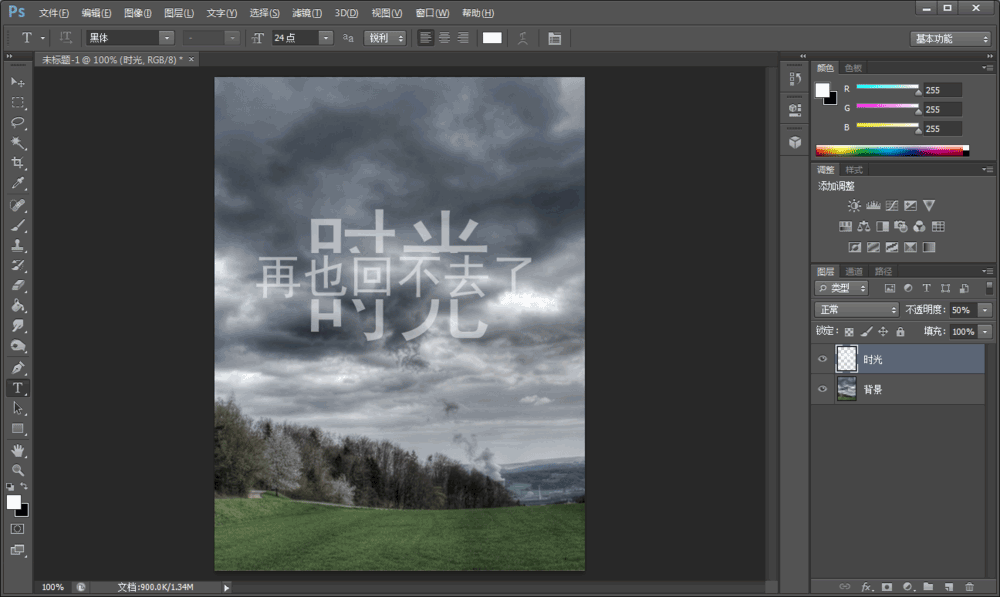今天小编为大家介绍PhotoShop简单几步制作分割字方法,教程很不错,值得大家学习,好了,下面我们来学习吧!
最终效果图:

1、打开背景图
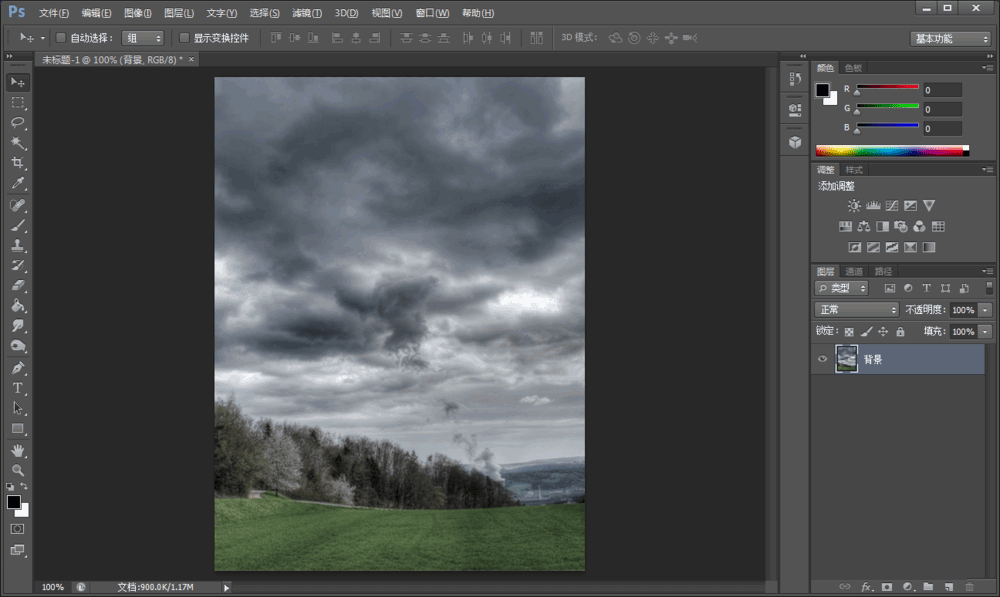
2、按文字工具,输入大字“时光”,鼠标右键文字图层栅格化文字
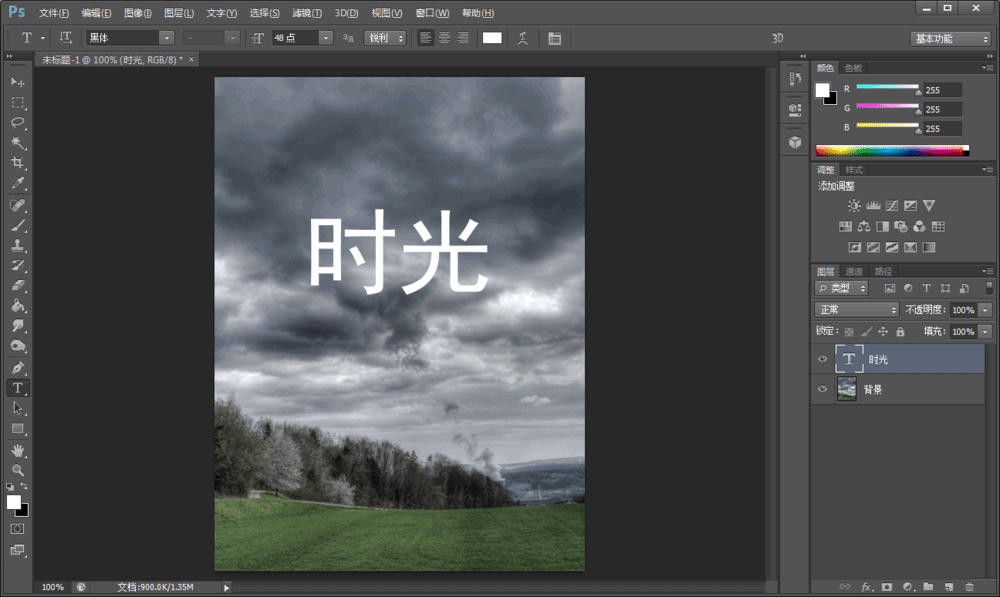
3、选择矩形选择工具,选择要分离的的部分
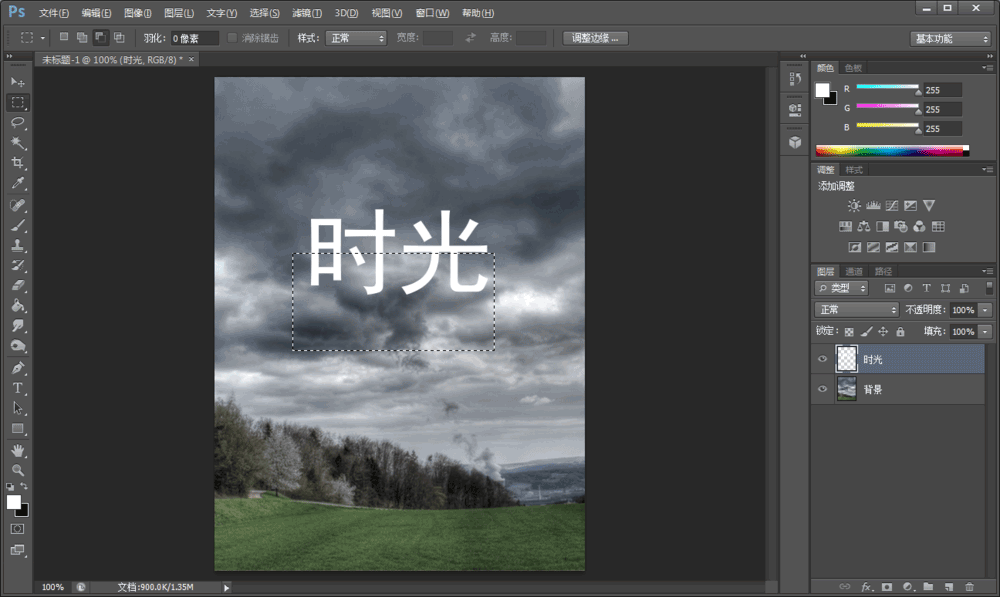
4、选择移动工具,向下移动
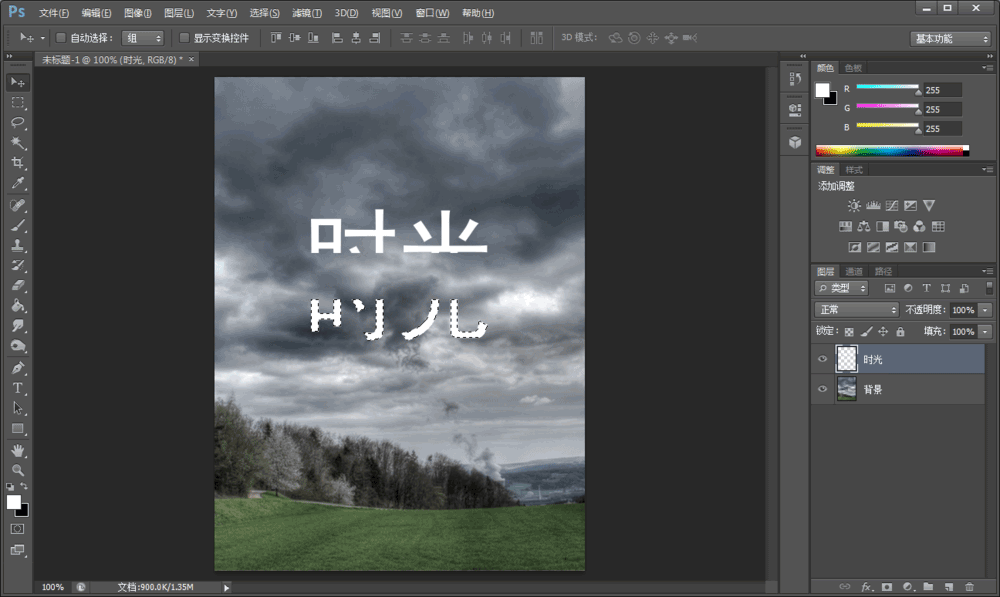
5、选择文字工具,输入小字“再也回不去了”
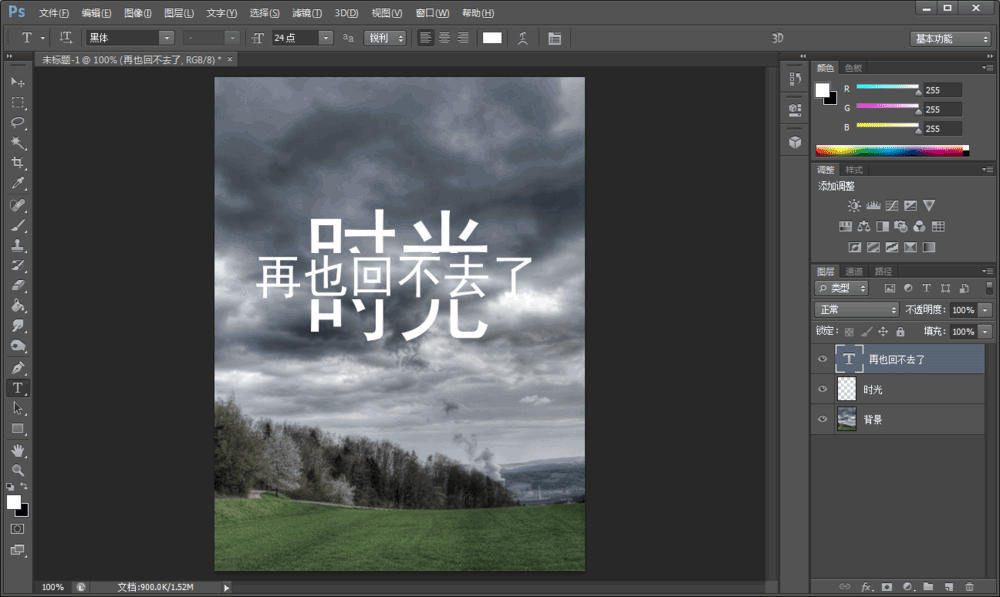
6、栅格化文字,合并文字图层,不透明度改为50%
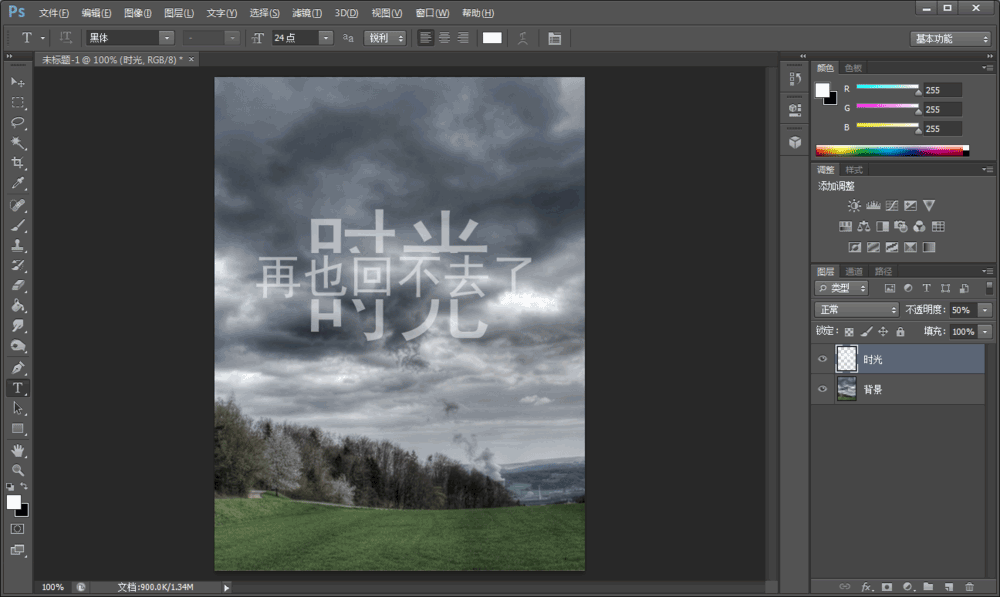
今天小编为大家介绍PhotoShop简单几步制作分割字方法,教程很不错,值得大家学习,好了,下面我们来学习吧!
最终效果图:

1、打开背景图
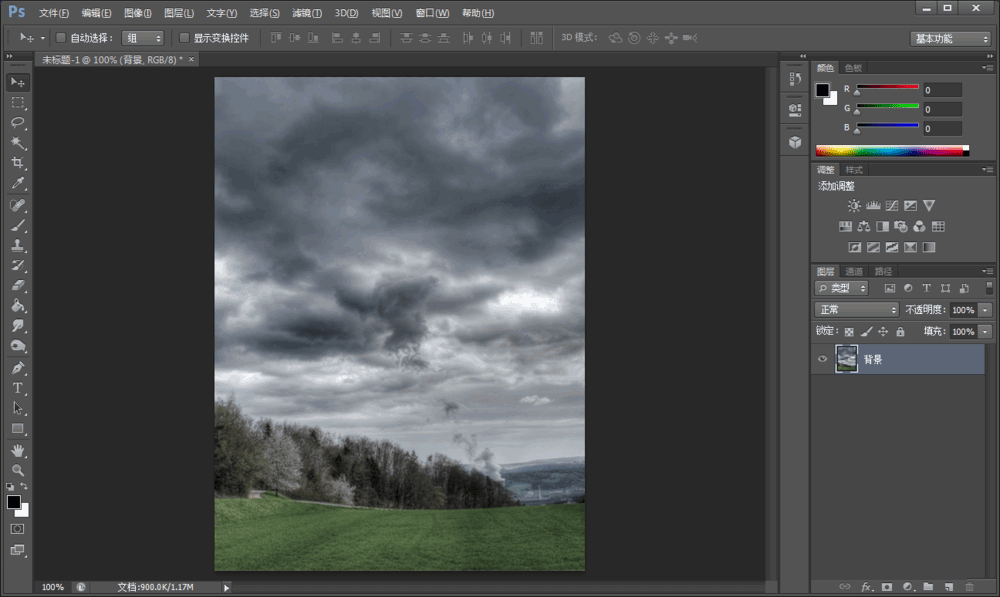
2、按文字工具,输入大字“时光”,鼠标右键文字图层栅格化文字
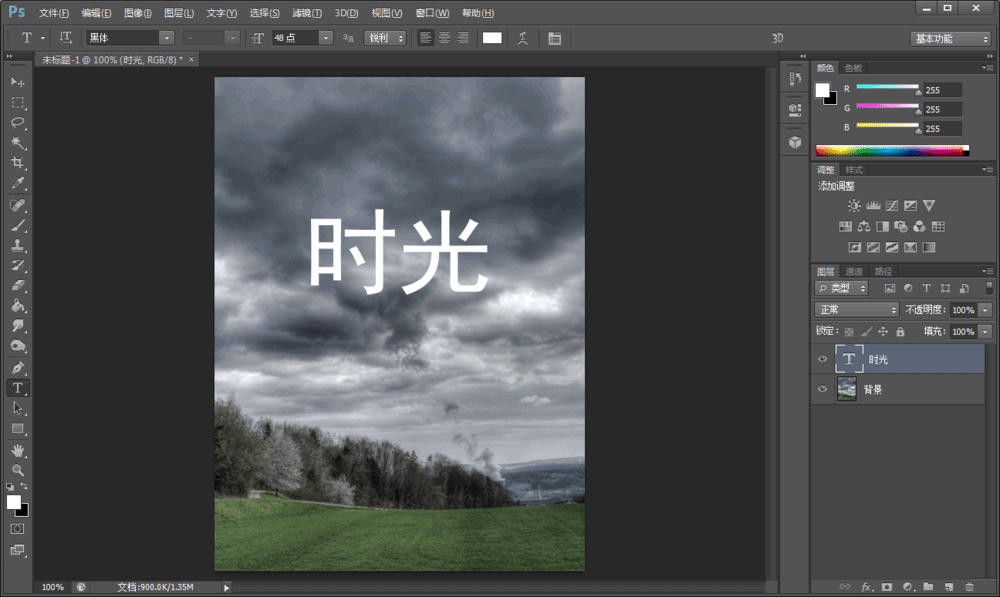
3、选择矩形选择工具,选择要分离的的部分
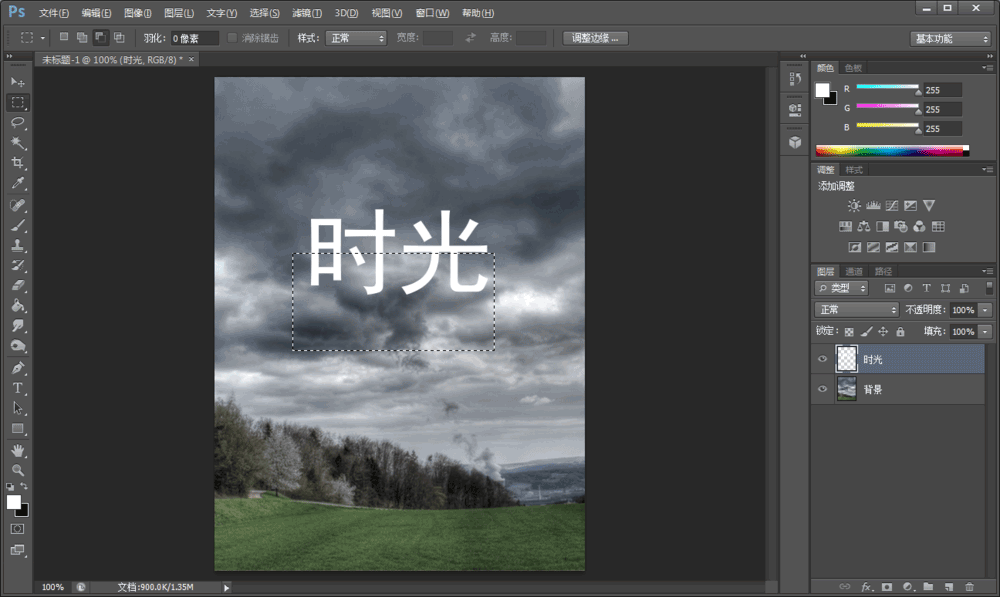
4、选择移动工具,向下移动
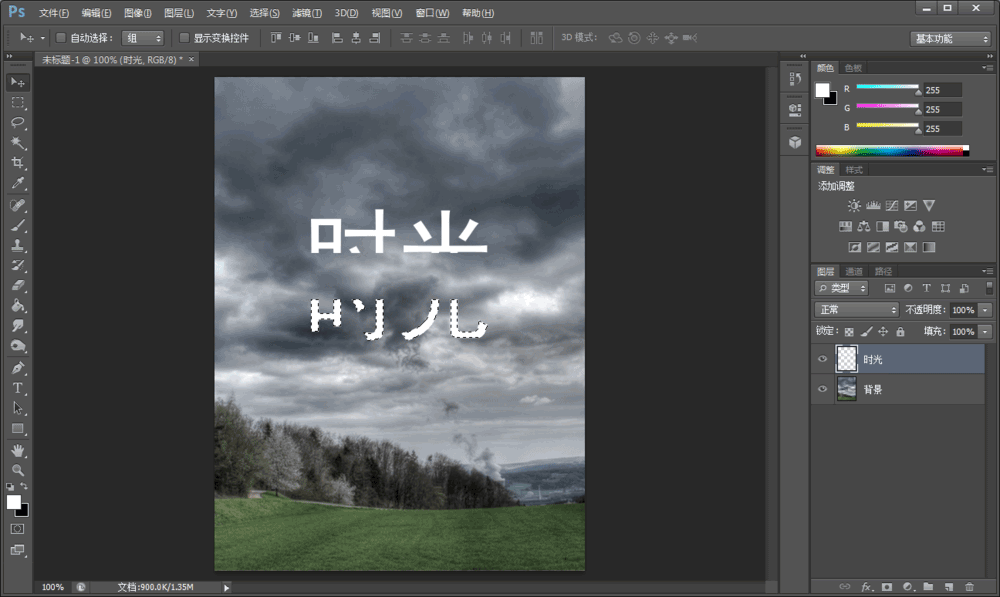
5、选择文字工具,输入小字“再也回不去了”
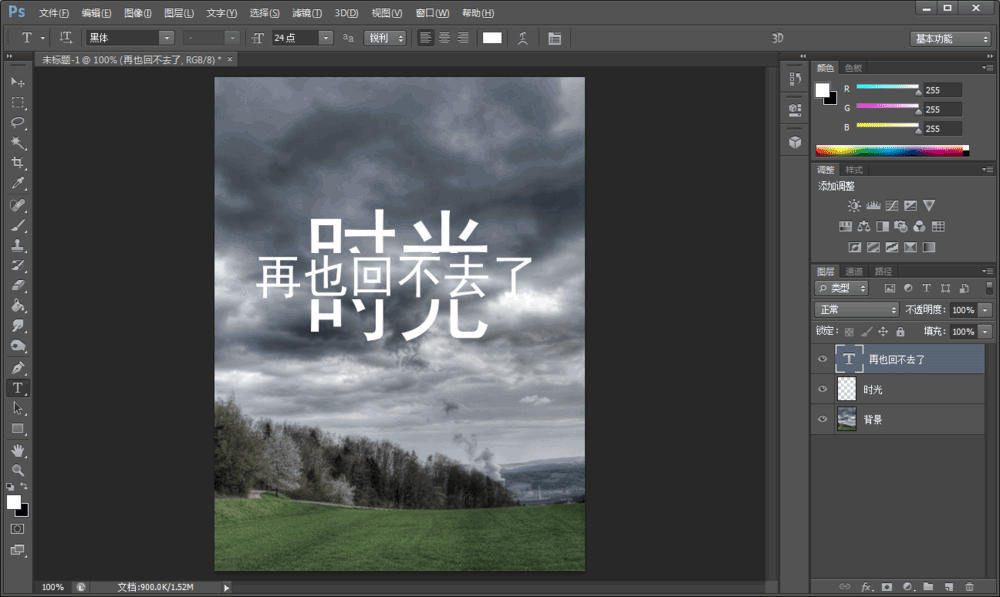
6、栅格化文字,合并文字图层,不透明度改为50%